É a partir desta tela Lista de Aprovação Pré clientes, após ter passado pelo processo de pré cadastro, será preciso realizar a aprovação do pré cliente.
Para isso acesse o menu Comercial / Crédito de Clientes / Lista de Aprovação Pré Clientes, observe que nesta tela será exibido a uma listagem de clientes pré cadastrados anteriormente.
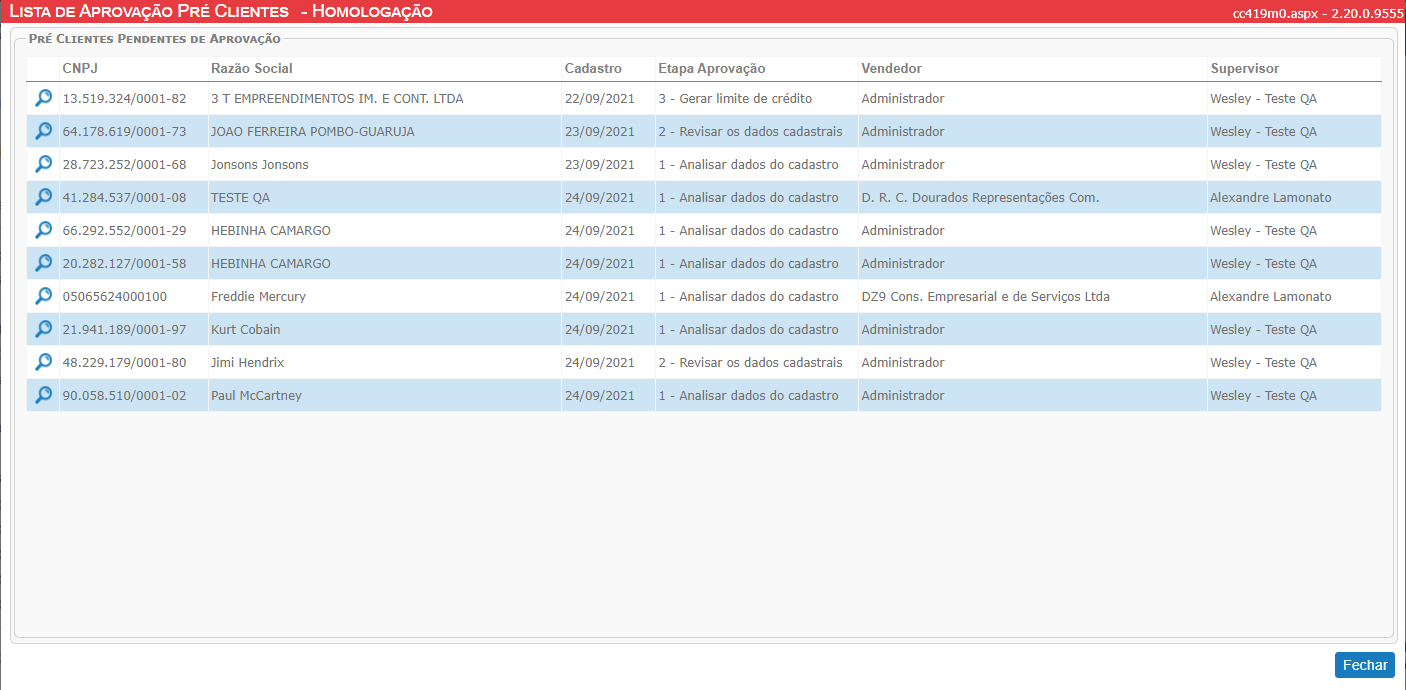 Finalizando uma Aprovação Pré Cliente
Finalizando uma Aprovação Pré Cliente
Para realizar esta aprovação o funcionário não precisa necessariamente ser um vendedor. Basta clicar em Visualiza Ficha Cadastral (lupa), será direcionado para a tela Ficha de Aprovação Pré Cliente.
Neste momento ainda há a possibilidade de editar alguns campos como: Tipo de cliente (cliente, clientes – comércio, clientes – Industrias ou consumidor final); Análise e Revisão possibilita alterar também se será venda para Consumidor Final, Revenda ou Industrialização e adicionar transportada tanto de despacho com Redespacho. Não poderão sobre edição nesta etapa Endereço, Contatos, Valores e Documentos. conforme exemplos abaixo:
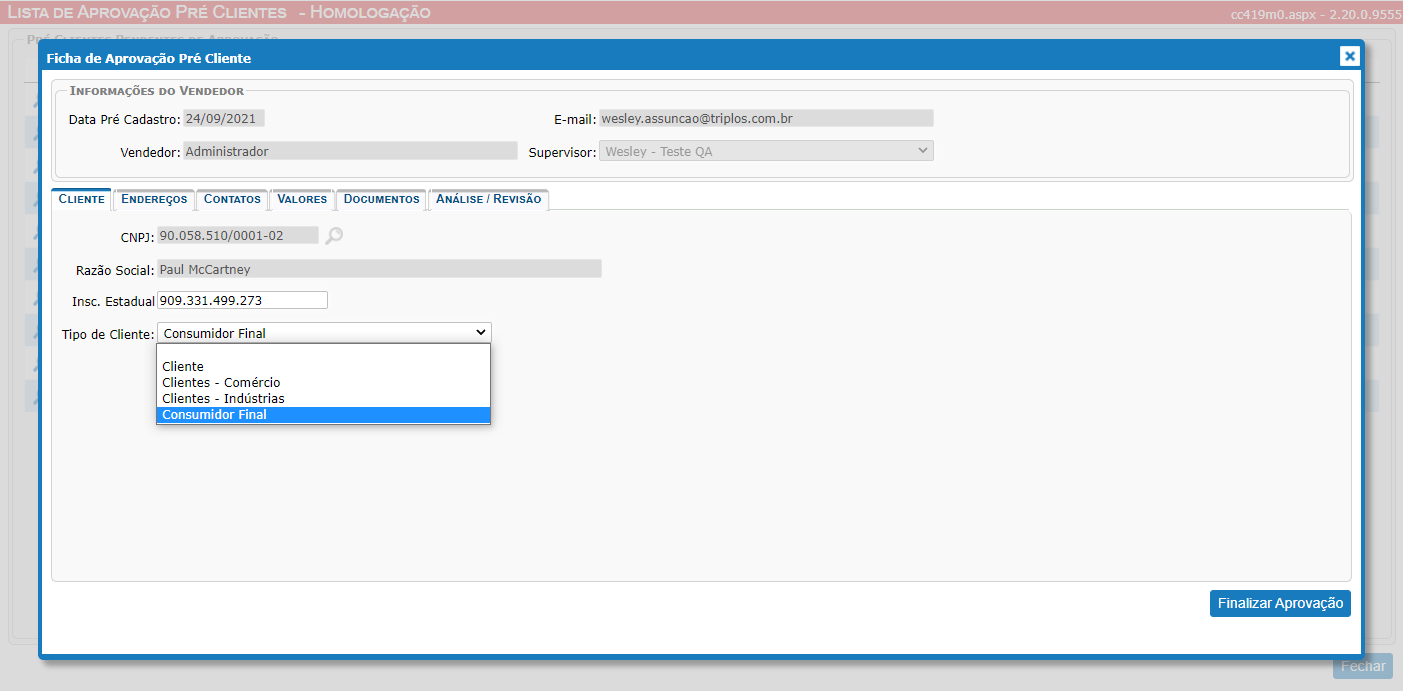
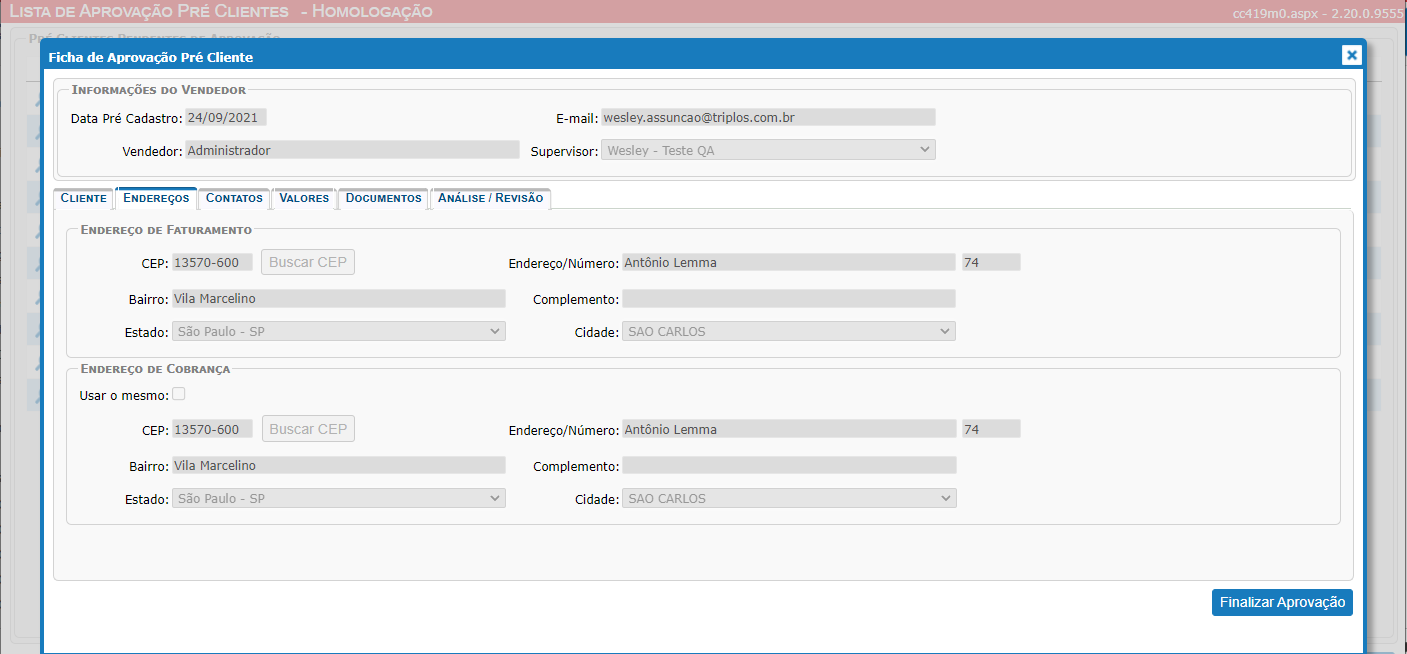

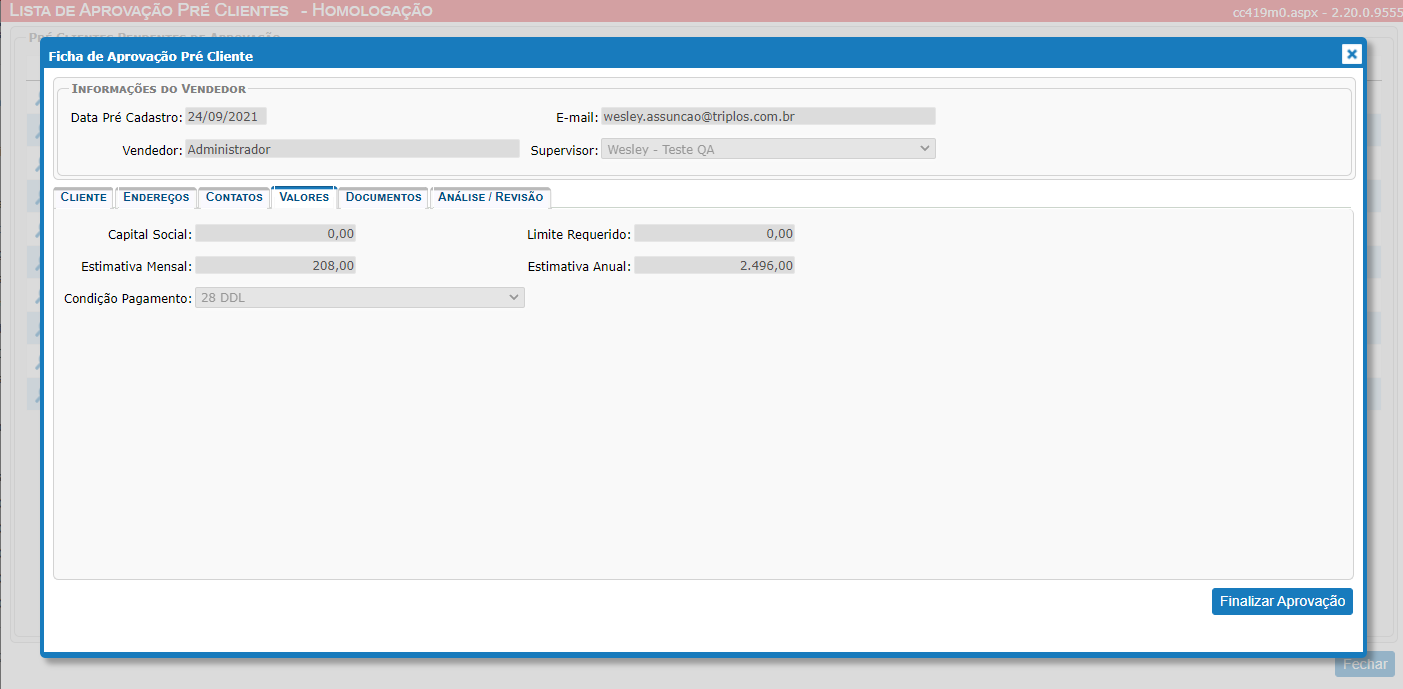
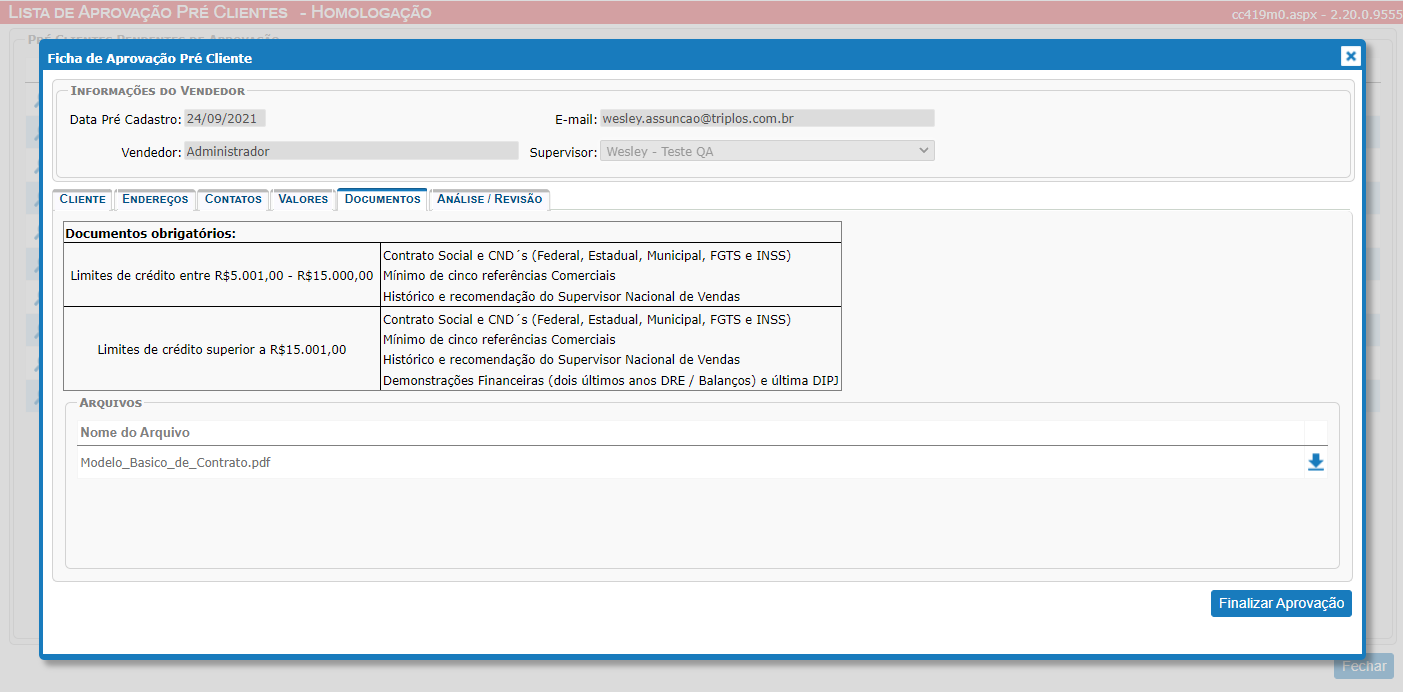
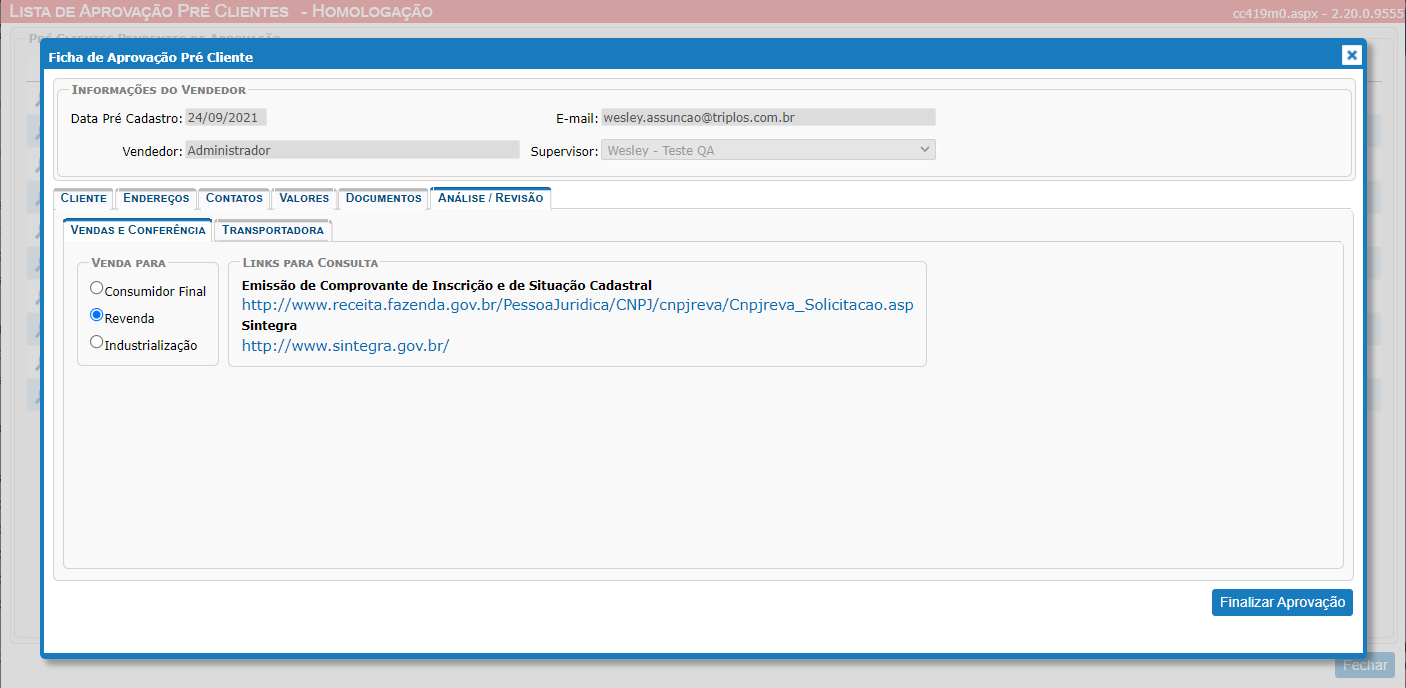 Finalizando Etapa de Aprovação
Finalizando Etapa de Aprovação
Para realizar a finalização, basta alterar o status para o desejado Aprovar ou Rejeitar, inserir a sua Assinatura Eletrônica, e por fim clicar em Finalizar, conforme exemplos abaixo:
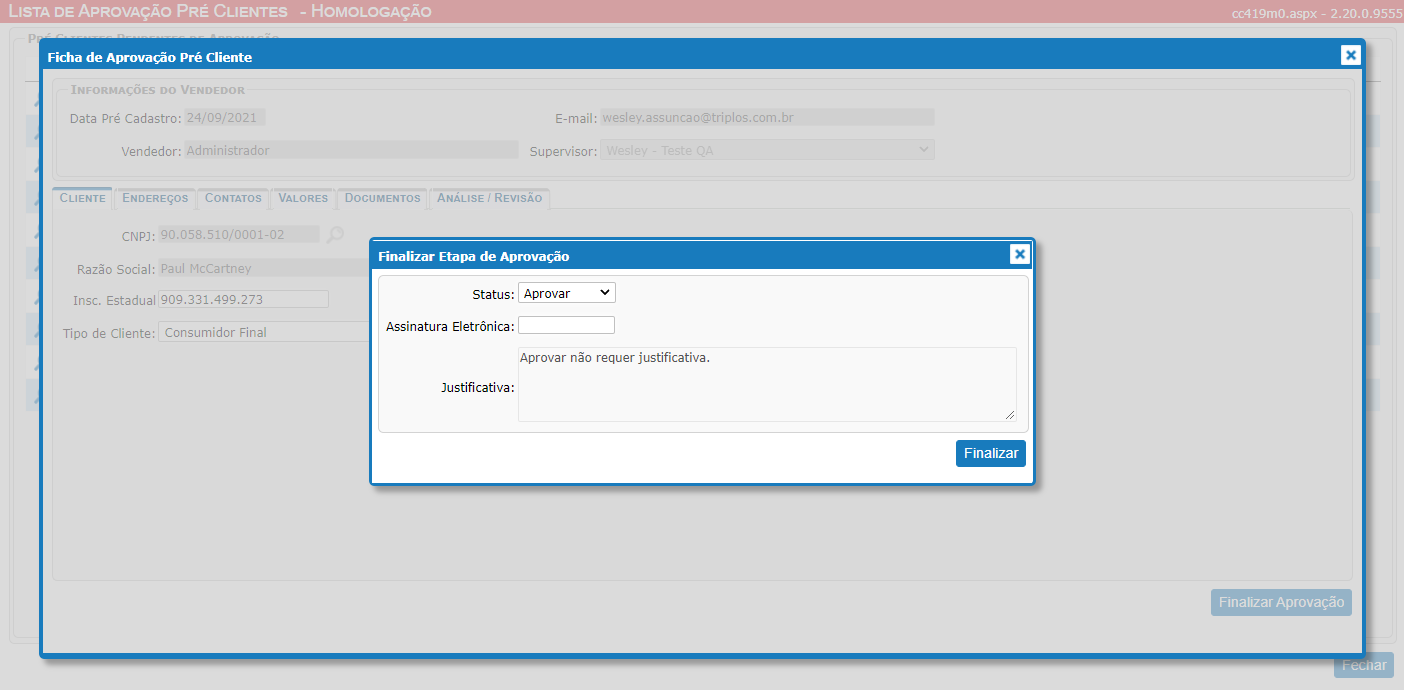
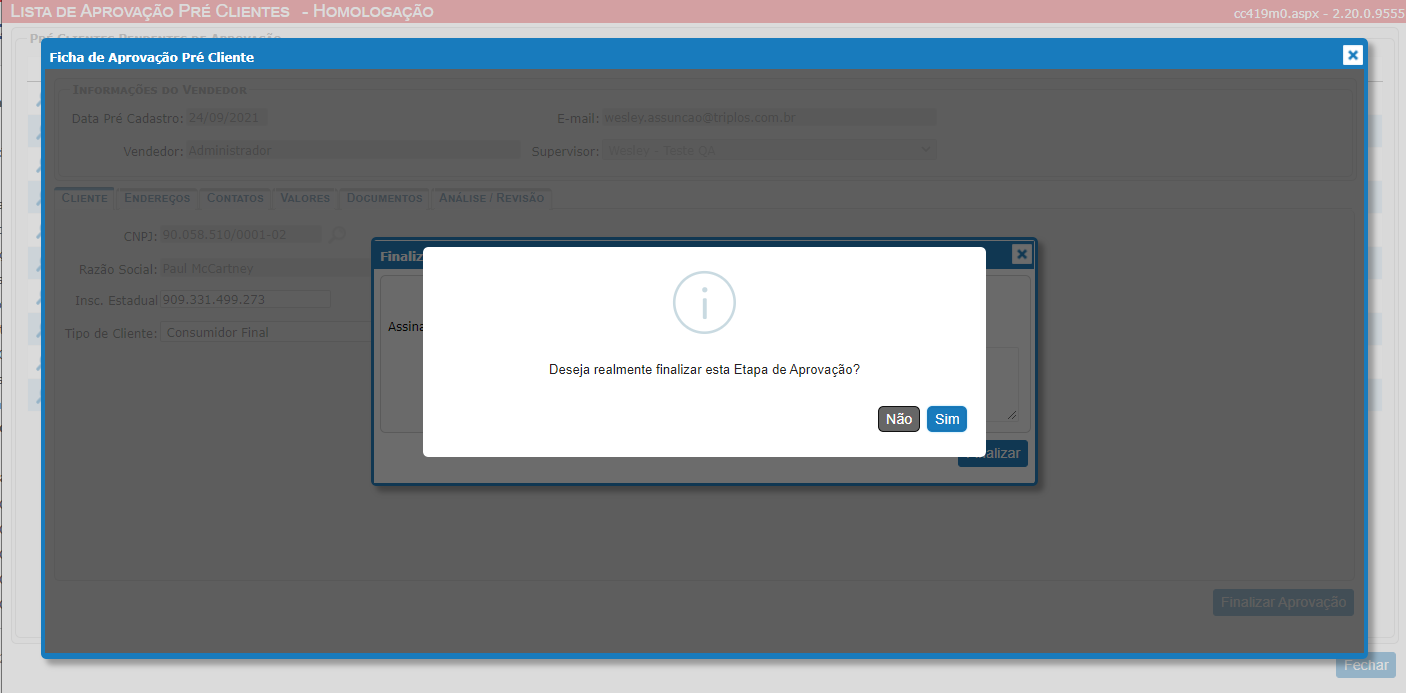
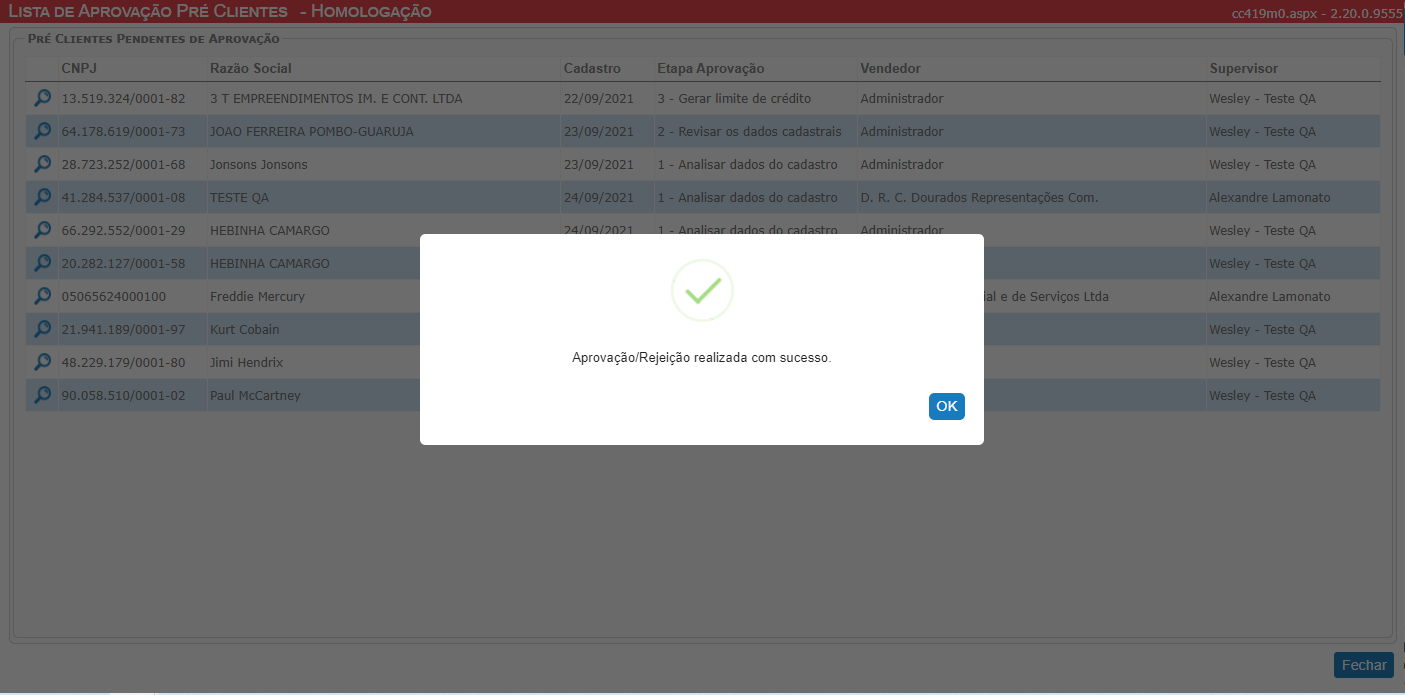
Veja também
Pré Cadastro de Clientes | MAXSALES
Consulta Pré Cadastro de Clientes | MAXSALES
Também, estaremos à disposição no Chat On-Line, caso necessite de alguma informação adicional, ou através do endereço no link abaixo para abertura de tickets/tarefas para o Suporte Técnico na Área Help Desk Novo, conforme endereço abaixo:
Entrando Em Nossa Central de Ajuda
Suporte Técnico
Triplos Tecnologia.
+55 (16) 3371-1177
suporte@triplos.com.br
www.triplos.com.br
| O Sistema ERP fácil de usar |
** Antes de imprimir, pense em sua responsabilidade e compromisso com o MEIO AMBIENTE **

